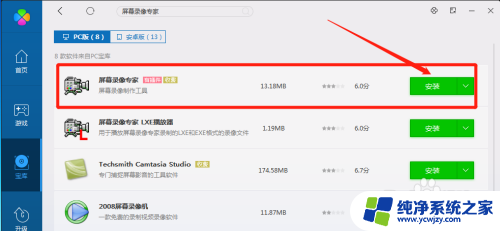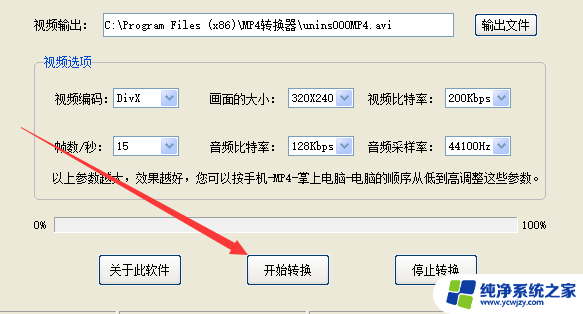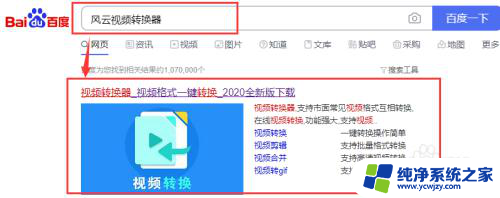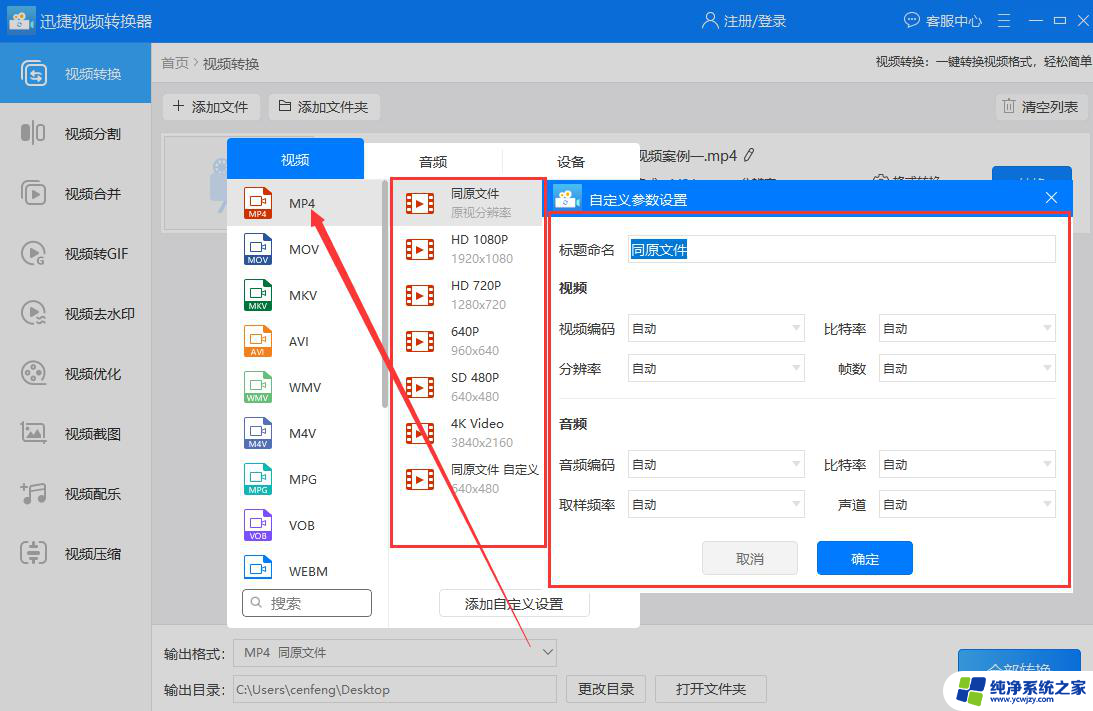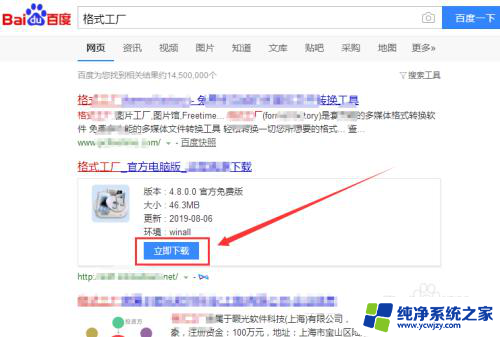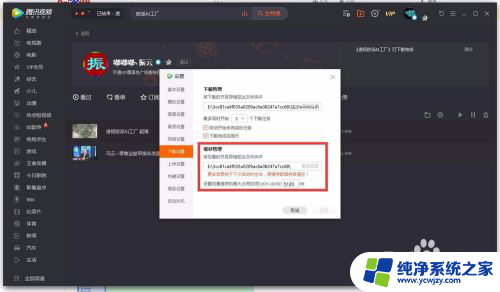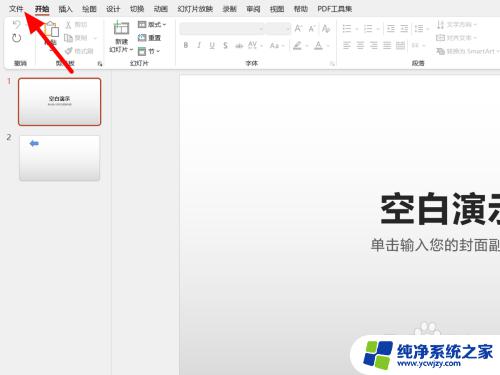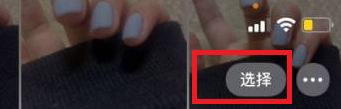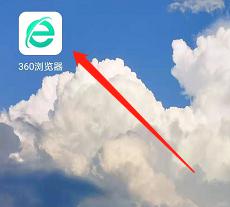exe视频怎么转换成mp4
更新时间:2024-07-21 11:42:49作者:xiaoliu
在日常使用电脑时,我们经常会遇到需要将EXE格式的视频文件转换成MP4格式的情况,而要实现这一转换,我们可以借助各种视频转换工具或在线转换网站来完成。通过简单的操作,就能将EXE视频文件转换为MP4格式,使其更加方便地在不同设备上播放和分享。下面就让我们来了解一下具体的转换方法吧。
具体方法:
1.首先安装【屏幕录像专家】,可以使用【QQ电脑管家】或者【360安全卫士】下载。直接百度一般搜不到。
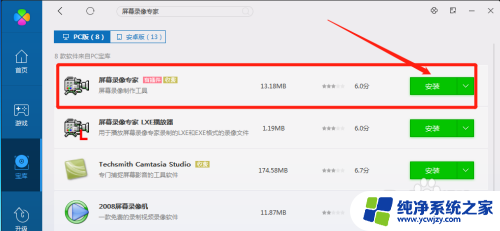
2.安装完成以后,选择“试用”即可进入软件。
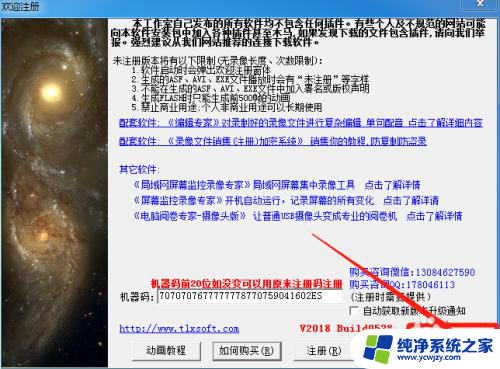
3.进入后点击【转换工具】,选择【EXE转成MP4】。(其他格式也可以自己选)
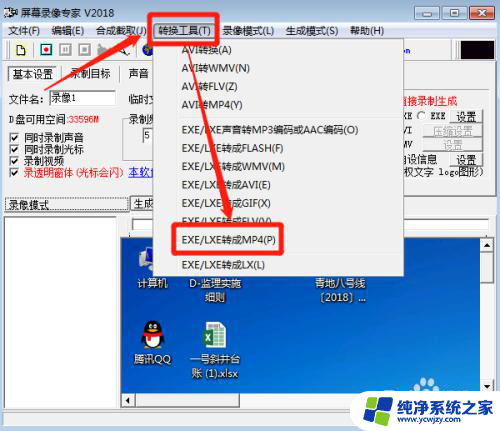
4.首先点击【浏览】选择要转换的EXE视频文件
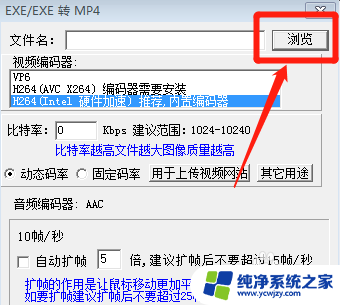
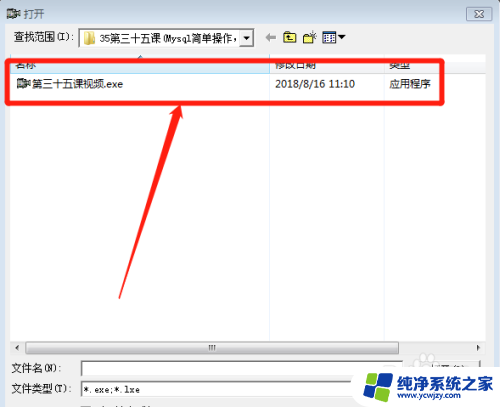
5.建议使用截图中标注的参数,其他默认即可。【视频编码器】“H264(intel)硬件加速”,【比特率】“10240”。【自动扩帧】:“5或者6”。最后点击【转换】
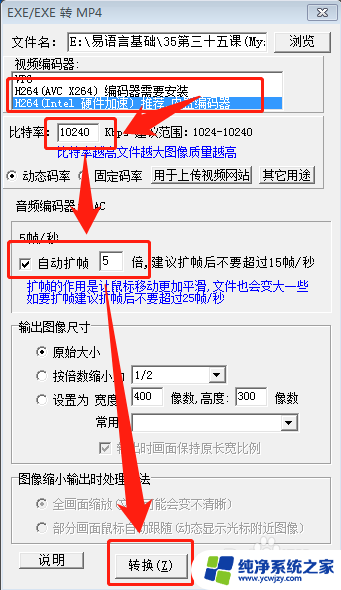
6.建议另存到【桌面】
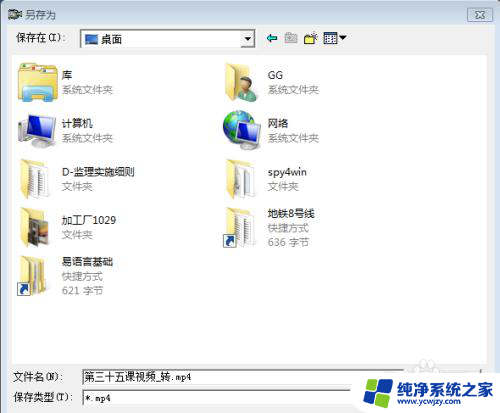
7.看到软件转换窗口出现后,就开始了
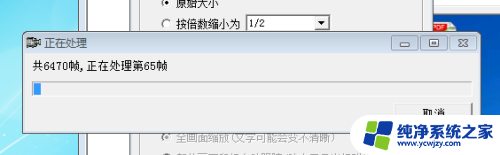
8.转存完成后,即可使用【迅雷影音】【暴风影音】【QQ影音】查看

以上就是关于将exe视频转换成mp4的全部内容,如果有遇到相同情况的用户,可以按照小编的方法来解决。